30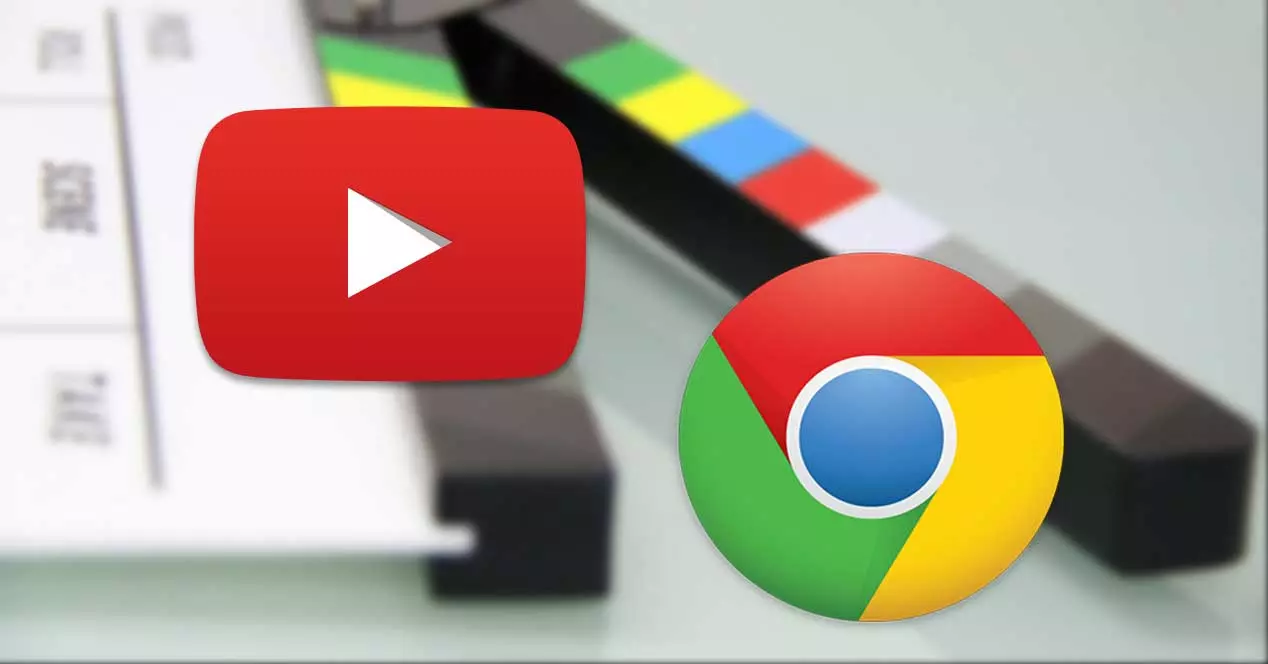
வீடியோக்களை பதிவிறக்கம் செய்வது எப்போதும் எளிதானது அல்ல YouTube எங்கள் சாதனங்களில். நிச்சயமாக, கூகுள் நமக்கு பல வசதிகளைத் தருகிறது என்று சொல்ல முடியாது, ஏனெனில் தேடுபொறி விரும்புவது இவை ஆன்லைனில் பார்க்கப்பட வேண்டும். இருப்பினும், இது ஒரு சிறிய உதவியுடன் செய்யப்படலாம். இந்தப் பதிவில் நாம் பார்க்கப் போகிறோம் குரோம் மூலம் யூடியூப் வீடியோக்களை பதிவிறக்கம் செய்வது எப்படி.
அதை செய்ய ஒரே வழி இல்லை. இணையத்தில் பல உள்ளன வலைகள் இந்த பணியை நிறைவேற்றுவதற்காக மட்டுமே உருவாக்கப்பட்டது. கூடுதலாக, உள்ளன பயன்பாடுகள் YouTube வீடியோக்களை அவற்றின் செயல்பாட்டு மெனுவில் பதிவிறக்குவது உள்ளிட்ட மிகவும் பிரபலமான பயன்பாடுகள். இறுதியாக, சிலவற்றைக் குறிப்பிடுவது அவசியம் நீட்சிகள் நாம் உலாவியில் நிறுவக்கூடிய மிகவும் நடைமுறை. இவை அனைத்தையும் பற்றி நாங்கள் கீழே பேசுகிறோம்:
YouTube வீடியோக்களை பதிவிறக்கம் செய்வதற்கான இணையதளங்கள்
Chrome உடன் YouTube வீடியோக்களை பதிவிறக்கம் செய்வதற்கான எளிதான விருப்பமாக இது இருக்கலாம். பல உள்ளன இலவச பதிவிறக்கத்தை வழங்கும் மற்றும் பதிவு செய்ய வேண்டிய தளங்கள். பதிவிறக்க வரம்புகள் ஏதுமின்றி, அதிகமாகவோ அல்லது குறைவாகவோ அவை அனைத்தும் ஒரே மாதிரியாக வேலை செய்கின்றன. சிறந்தவை பல விருப்பங்களில் பதிவிறக்கத்தைத் தேர்ந்தெடுக்கும் வாய்ப்பையும் வழங்குகின்றன.
நாம் எந்த உலாவியைப் பயன்படுத்துகிறோமோ, அதைப் பொருட்படுத்தாமல் இந்த வலைத்தளங்களைப் பயன்படுத்தலாம். வெளிப்படையாக Chrome உடன். இவை மிக முக்கியமான சில:
- ஃப்ரீமேக், சிறந்த விருப்பங்களில் ஒன்று மற்றும் பயனர்களால் சிறந்த மதிப்பு.
- ClipConverter. இது மிகவும் எளிமையான இடைமுகத்தைக் கொண்டுள்ளது, ஆனால் இது நல்ல முடிவுகளை வழங்குகிறது.
- Y2Mate, மற்றொரு எளிய மற்றும் பயனுள்ள பதிவிறக்க இணையதளம். இலவசம், ஆனால் அதிகப்படியான விளம்பரம் ஏற்றப்பட்டது.
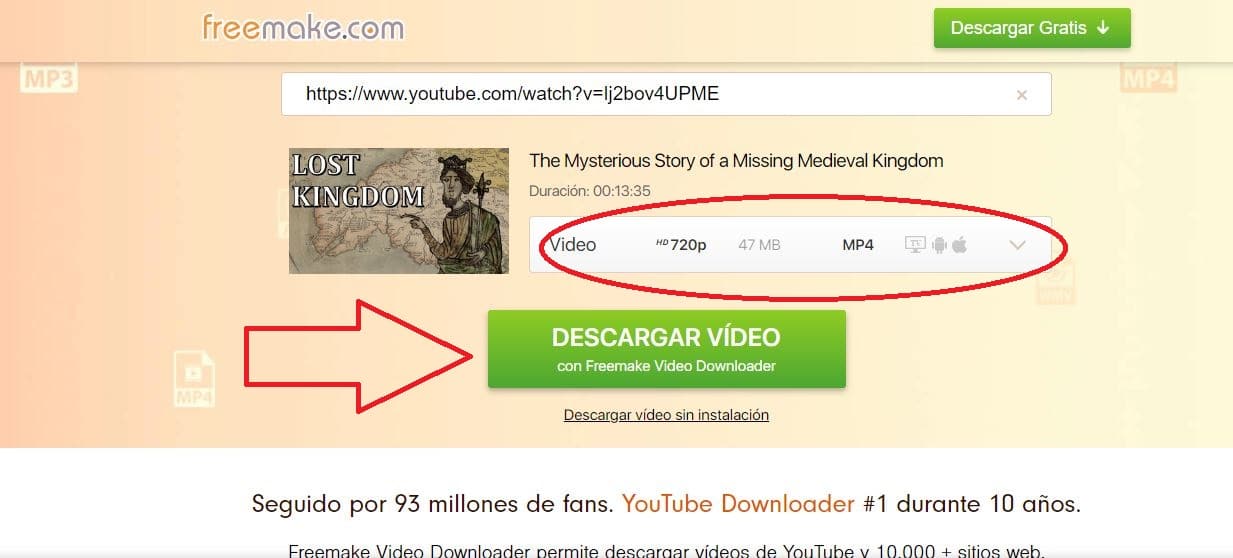
இந்த இணையதளங்கள் எவ்வாறு பயன்படுத்தப்படுகின்றன? அதன் செயல்பாடு எளிமையாக இருக்க முடியாது, அடிப்படையில் இது எல்லா நிகழ்வுகளிலும் ஒரே மாதிரியாக இருக்கும்:
- முதலில் நாம் வீடியோவின் YouTube பக்கத்திற்குச் செல்ல வேண்டும் உலாவி url ஐ நகலெடுக்கவும்.
- பின்னர் நாம் தேர்ந்தெடுத்த பதிவிறக்கப் பக்கத்திற்குச் சென்று, தோன்றும் மையப் பெட்டியில், அந்த URL ஐ செருகுவோம்.
- சில நொடி காத்திருப்புக்குப் பிறகு, தி பதிவிறக்க பொத்தான்.
- பதிவிறக்குவதற்கு முன், எங்களிடம் விருப்பம் உள்ளது தரம் மற்றும் கோப்பு அளவை தேர்வு செய்யவும் பதிவிறக்க, மேலே உள்ள படத்தில் காட்டப்பட்டுள்ளது (இந்த வழக்கில், ஃப்ரீமேக்கைப் பயன்படுத்தி).
- இறுதியாக, நாங்கள் கிளிக் செய்க "வீடியோவைப் பதிவிறக்கு" மற்றும் எங்கள் சாதனத்தில் இலக்கு கோப்புறையை தேர்வு செய்கிறோம்.
இதற்குப் பிறகு, வீடியோ எங்கள் சாதனத்தில் சேமிக்கப்படும், இதனால் இணைய இணைப்பு இல்லாவிட்டாலும், எத்தனை முறை வேண்டுமானாலும் இயக்கலாம்.
YouTube இலிருந்து வீடியோக்களைப் பதிவிறக்குவதற்கான திட்டங்கள்
யூடியூப் வீடியோக்களை அதிகமாகவோ அல்லது குறைவாகவோ தொடர்ந்து பதிவிறக்கம் செய்யப் போகிறோம் என்றால், சில மென்பொருட்களை நமது கணினியில் பதிவிறக்கம் செய்வது மிகவும் வசதியாக இருக்கலாம் ஆன்லைன் சேவைகளை நாடுவதற்கு பதிலாக. நாங்கள் கீழே குறிப்பிடும் நிரல்களின் நன்மை என்னவென்றால், இந்த பதிவிறக்கங்களைச் செய்ய அவை நமக்குச் சரியாகச் சேவை செய்யும், ஆனால் வேறு பல விஷயங்களுக்கும் அவற்றைப் பயன்படுத்த முடியும். இவை இரண்டு சிறந்தவை:
JDownloader 2

உலகெங்கிலும் உள்ள பயனர்களால் அங்கீகரிக்கப்பட்ட மிகவும் பயனுள்ள பதிவிறக்க நிரல்களில் ஒன்றாகும். அதை நம் கணினியில் பதிவிறக்கம் செய்தவுடன், நாம் திறக்க வேண்டும் JDownloader 2 மற்றும் நேரடியாக "Link Grabber" தாவலுக்குச் செல்லவும். வலது சுட்டி பொத்தானைக் கிளிக் செய்வதன் மூலம் விருப்பங்கள் மெனு திறக்கும். அங்கு "இணைப்புகளைச் சேர்" என்பதைத் தேர்ந்தெடுத்து, நாம் பதிவிறக்க விரும்பும் வீடியோவின் URL ஐ ஒட்டவும்.
இதற்குப் பிறகு, "பதிவிறக்கம்" பொத்தானை அழுத்தவும், வீடியோ JDownloader இன் பதிவிறக்க கோப்புறையில் சேமிக்கப்படும்.
பதிவிறக்க இணைப்பு: JDownloader
VLC மீடியா பிளேயர்

இதுவரை பயன்படுத்தியவர்கள் VLC மீடியா பிளேயர் இந்த கருவி எல்லாவற்றிற்கும் பயனுள்ளதாக இருக்கும் என்பதை நீங்கள் ஏற்கனவே அறிவீர்கள். Chrome இல் YouTube வீடியோக்களைப் பதிவிறக்கவும் இதைப் பயன்படுத்தலாம்.
முறை எளிதானது: YouTube வீடியோவின் URL நகலெடுக்கப்பட்டதும், நாங்கள் VLC க்குச் சென்று "மீடியா" தாவலைத் திறக்கிறோம். பின்னர் நாம் திறந்த பிணைய இருப்பிட விருப்பத்தைப் பயன்படுத்துகிறோம், அங்கு URL ஐ ஒட்டவும், அதன் மறுஉருவாக்கத்தைத் தொடங்கவும். அந்த நேரத்தில், நீங்கள் "கருவிகள்" தாவலைத் திறந்து மல்டிமீடியா தகவல் விருப்பத்தைத் தேர்ந்தெடுக்க வேண்டும். வலது சுட்டி பொத்தானைக் கிளிக் செய்வதன் மூலம் நாம் பதிவிறக்கம் செய்ய முடியும்.
பதிவிறக்க இணைப்பு: வி.எல்.சி
YouTube வீடியோக்களைப் பதிவிறக்குவதற்கான பயன்பாடுகள்
யூடியூப் வீடியோக்களைப் பார்க்க, எங்கள் மொபைல் போன் அல்லது டேப்லெட்டைத் தவறாமல் பயன்படுத்தினால், நல்ல பதிவிறக்கக் கருவியைத் தேடுகிறோம் என்றால், நல்ல எண்ணிக்கையிலான ஆப்ஸ் உதவியாக இருக்கும். அதன் எளிமை மற்றும் நல்ல செயல்திறனுக்காக, குறிப்பாக ஒன்றைத் தேர்ந்தெடுத்துள்ளோம்: புதிய குழாய்.
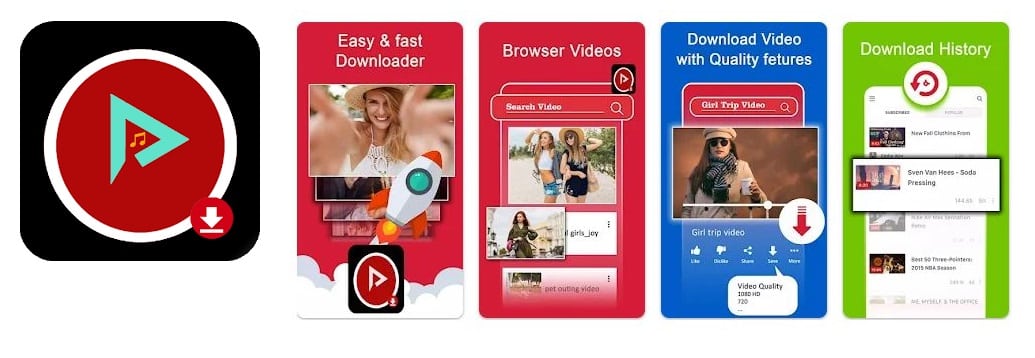
இது அனைத்து நிலப்பரப்பு மற்றும் அதிவேக பதிவிறக்கம் ஆகும், இது நமக்குப் பிடித்த வீடியோக்களை எந்த நேரத்திலும் பதிவிறக்கம் செய்து சேமிப்பதை எளிதாக்கும், விரும்பிய தரத்தைத் தேர்வுசெய்யும்.
பதிவிறக்க இணைப்பு: நியூ பைப்
Chrome க்கான YouTube நீட்டிப்புகள்
இறுதியாக, எங்களிடம் Chrome நீட்டிப்பை நிறுவுவதற்கான நடைமுறை விருப்பம் உள்ளது, இது YouTube வீடியோக்களுடன் உலாவியில் இருந்தே எளிதாக பதிவிறக்கம் மற்றும் பிற பணிகளை அனுமதிக்கிறது. பின்வரும் பட்டியலிலிருந்து முதல் இரண்டு நீட்டிப்புகளைப் பயன்படுத்த, நீங்கள் முதலில் செய்ய வேண்டும் கிராஸ்பைலட்டைப் பதிவிறக்கவும் Chrome ஸ்டோரிலிருந்து அதை எங்கள் கணினியில் நிறுவவும். இது Chrome இல் Opera செருகுநிரல்களைச் சேர்க்க அனுமதிக்கும் நீட்டிப்பாகும்:
(*) முக்கியமானது: நாம் முன்பு IDM மென்பொருளை நிறுவியிருந்தால் மட்டுமே இந்த நீட்டிப்பு வேலை செய்யும். இந்த இணைப்பு.